체크무늬 배경의 이미지를 본 적이 있나요? 색상이 교차하는 사각형의 독특한 패턴은 투명성을 의미합니다. 전문적인 모습을 얻기 위해 이 체크 무늬 배경을 제거하고 싶다면 운이 좋을 것입니다! 이 글은 도움이 되는 솔루션을 제공합니다. 이미지에서 체크무늬 배경을 제거하세요.. 이를 달성하는 방법에 대해 자세히 알아보려면 계속 스크롤하세요!
1부. 온라인 이미지에서 체크 무늬 배경 제거
사진 속의 체크무늬 배경이 지겹나요? 걱정 하지마! 이제 온라인으로 제거할 수 있습니다. 귀하가 전문가이거나 사진을 개선하고 싶은 경우 이러한 온라인 플랫폼을 사용하면 쉽게 작업할 수 있습니다. 계속 스크롤하여 확인해보세요!
1. AVAide 배경 제거제
이미지에서 체크 무늬 배경을 제거하기 위해 웹 브라우저에서 바로 작업을 수행하려는 경우, AVAide 배경 제거제 완벽한 선택입니다. 다양한 웹 브라우저에서 무료로 사용할 수 있습니다. 이 플랫폼을 사용하면 체크무늬 배경을 제거하고 브러시 옵션을 사용하여 주요 피사체를 강조할 수 있습니다.
인상적인 부분은? 체크무늬 배경을 원하는 색상으로 변경할 수 있습니다. 색상 선택기에서는 단색뿐만 아니라 다양한 색조도 제공합니다. 그 외에도 로컬 파일에서 이미지를 가져와서 이미지 배경으로 사용할 수 있습니다. 내장된 미리보기 옵션으로 인해 이미지의 변경 사항을 즉시 확인할 수 있습니다.
1 단계웹 브라우저를 열고 AVAide Background Remover의 공식 웹사이트를 찾으세요.
2 단계클릭 사진 선택 버튼을 눌러 이미지를 업로드하세요. 로컬 파일이 열립니다. 체크무늬 배경이 있는 이미지를 선택하세요.
3단계이미지가 로드되면 브러시를 사용하여 주요 피사체를 강조 표시합니다. 체크무늬 배경을 강조 표시하지 마세요. 강조표시한 경우 삭제 강조 표시를 해제하는 옵션입니다.
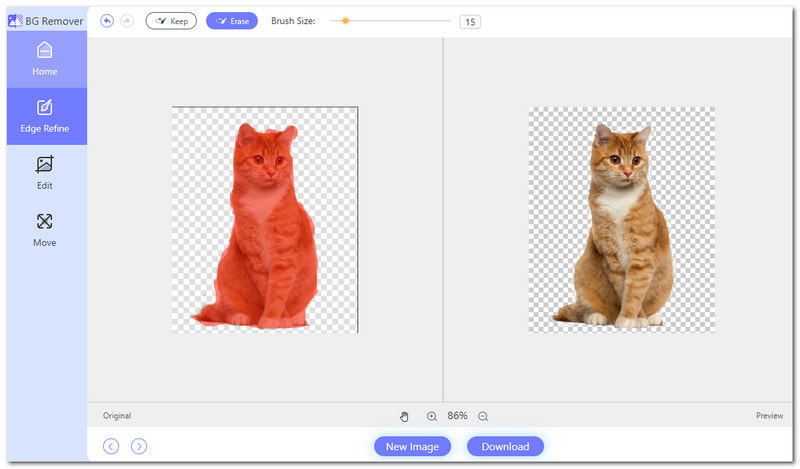
4단계다음으로 향하세요. 편집하다 탭을 눌러 이미지에서 체크무늬 배경을 제거하세요. 배경을 색상으로 변경할 수 있습니다. 빨간색, 파란색, 검정색, 흰색, 분홍색, 녹색 등을 선택할 수 있습니다. 누르세요 세 개의 수평 점 더 많은 색상을 선택할 수 있는 옵션입니다. 색상 외에도 배경을 로컬 파일의 이미지로 변경할 수 있습니다.
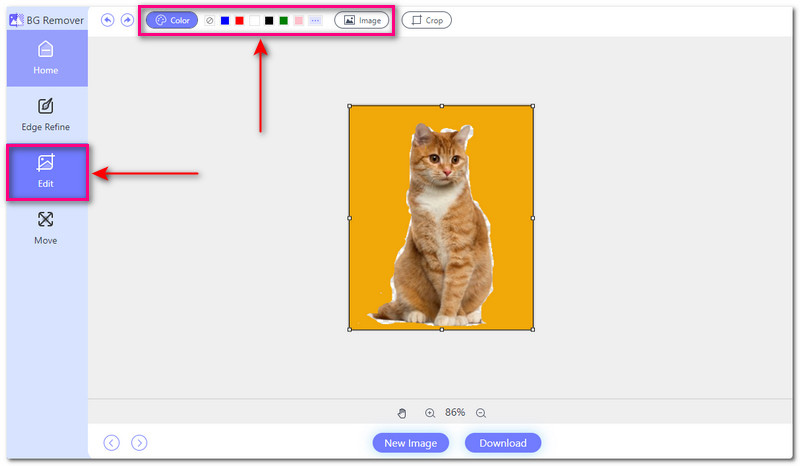
5단계완료되면 다운로드 버튼을 눌러 편집한 이미지를 로컬 파일에 저장하세요.
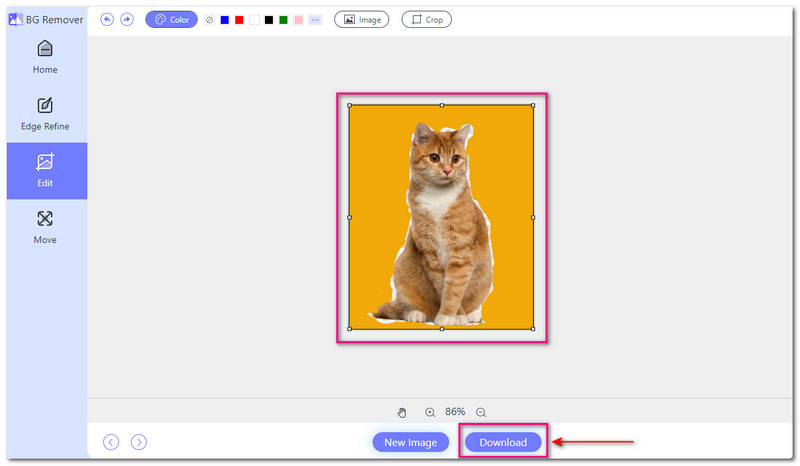
- 장점
- 다양한 이미지 형식과 함께 작동합니다.
- 처음 사용하는 사용자에게 적합한 사용하기 쉬운 인터페이스를 제공합니다.
- 편리한 자르기 옵션을 제공합니다.
- 프로그램을 다운로드하거나 설치하지 않고도 웹 브라우저에서 작동합니다.
- 인공 지능을 사용하여 이미지에서 배경을 제거합니다.
- 단점
- 작동하려면 빠르고 안정적인 인터넷 연결이 필요합니다.
2. 구글 슬라이드
Google 프레젠테이션은 Google에서 제공하는 무료 웹 기반 플랫폼입니다. 이를 통해 사용자는 온라인으로 프레젠테이션을 편집, 생성 및 공동 작업할 수 있습니다. 편리한 기능 중 하나는 이미지에서 체크무늬 배경을 제거하는 기능입니다. 이는 프레젠테이션 내의 이미지를 편집하여 원하지 않는 배경을 제거할 수 있음을 의미합니다. 또한 매력적인 프레젠테이션을 만들기 위한 다양한 기능을 제공합니다. 슬라이드에 텍스트, 도형, 차트, 멀티미디어 요소를 추가할 수 있습니다.
Google 프레젠테이션에서 체크무늬 배경을 제거하는 방법은 다음과 같습니다.
1 단계먼저 웹 브라우저에서 Google 프레젠테이션을 엽니다. 계정에 로그인하거나 아직 계정이 없다면 계정을 만드세요.
2 단계클릭 파일 왼쪽 상단에 있습니다. 그런 다음 선택하세요. 열려있는 체크무늬 배경의 이미지를 업로드해주세요.
3단계클릭 미끄러지 다 그리고 선택 배경을 바꾸다 드롭다운 메뉴에서.
4단계현재 배경을 보여주는 새 창이 나타납니다. 다음으로 향하세요. 색깔 오른쪽 섹션. 그런 다음 투명한 체크무늬 배경을 제거하는 옵션입니다.
5단계누르세요 완료 배경을 투명하게 만든 후 변경 사항을 저장하려면 버튼을 클릭하세요.
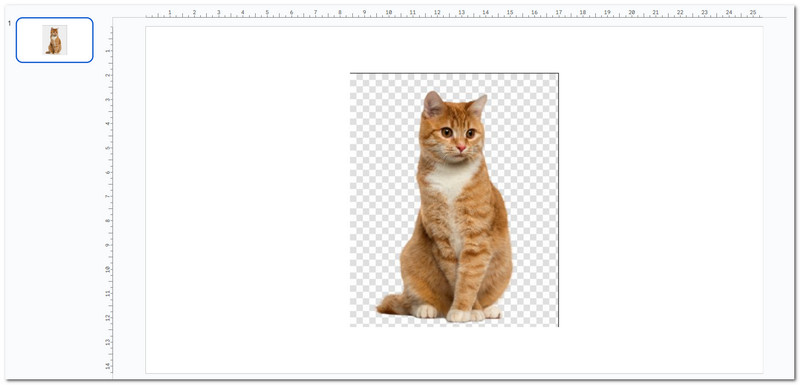
- 장점
- 인터넷 접속이 가능한 모든 기기에서 이용 가능합니다.
- 다양한 유형의 프레젠테이션을 위해 미리 디자인된 다양한 템플릿을 제공합니다.
- 프레젠테이션에 대한 모든 변경 사항은 실시간으로 저장되고 업데이트됩니다.
- 단점
- 오프라인 기능이 제한되어 있습니다.
- 프레젠테이션 작업을 위해서는 빠른 인터넷 연결이 필요합니다.
- 개인 정보 보호 및 데이터 보안에 대한 몇 가지 우려가 있습니다.
2부. 오프라인 이미지에서 체크 무늬 배경 제거
인터넷 연결 없이 체크무늬 배경을 제거하려는 경우 Photoshop이 도움을 줄 수 있습니다. Photoshop은 이미지를 편집하고 조작하는 데 사용되는 강력한 프로그램입니다. 이미지 향상, 수정 및 변환을 위한 다양한 도구와 기능을 제공합니다. 그 외에도 이미지에서 체크무늬 배경을 제거하는 데 도움이 될 수 있습니다. 사진이 깔끔하고 세련되어 더욱 호감이 갈 것입니다. 프리젠테이션, 웹 사이트 또는 인쇄 자료에 더 적합합니다.
Photoshop에서 체크 무늬 배경을 제거하는 방법은 다음과 같습니다.
1 단계Photoshop을 열고 제거하려는 체크무늬 배경이 있는 이미지를 선택합니다.
2 단계화면 왼쪽 상단으로 이동하여 선택하세요. 편집하다 메뉴에서. 그런 다음 기본 설정 그리고 선택 투명성 및 영역.
3단계NS 그리드 크기 로 설정되어 있습니다 중간 기본적으로 투명도 설정 페이지. 드롭다운 메뉴를 클릭하고 다음으로 변경하세요. 없음.
4단계을 치다 확인 버튼을 눌러 변경 사항을 저장하세요. 이제 체크무늬 배경 대신 흰색 배경이 표시됩니다.
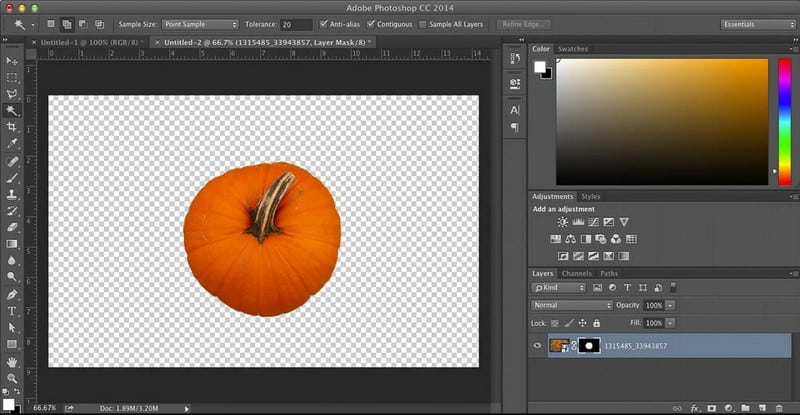
- 장점
- 다양한 이미지 형식을 지원합니다.
- 이를 통해 사용자는 사진의 모든 부분을 제어할 수 있습니다.
- 이를 통해 사용자는 이미지 품질에 대해 걱정하지 않고 편집할 수 있습니다.
- 단점
- 무료 프로그램이 아닙니다. 유료 버전을 구독해야 합니다.
- 처음 사용하는 사람에게는 부담스러울 수 있는 복잡한 인터페이스를 가지고 있습니다.
- 강력한 컴퓨터가 필요합니다.
3부. 이미지에서 체크 무늬 배경 제거에 관한 FAQ
체크무늬 배경 없이 이미지를 어떻게 저장하나요?
AVAide Background Remover를 사용하면 이미지에서 체크무늬 배경을 제거할 수 있습니다. 사진을 업로드하고 체크무늬 배경을 자동으로 제거하세요. 완료되면 체크무늬 배경 없이 편집된 이미지를 다운로드할 수 있습니다. 모든 프로젝트에서 사용할 수 있도록 준비되어 있습니다.
이미지에 체크무늬 배경이 있다는 것은 무엇을 의미하나요?
체크무늬 배경이 있는 이미지는 배경이 투명하다는 의미입니다. 단색은 아니지만 그림 뒤에 무엇이 있는지 보여줍니다. 체크무늬 배경은 사진 편집기에서 투명한 영역을 표시하는 데 일반적입니다.
Canva에서 체크무늬 배경을 어떻게 제거하나요?
이미지를 선택하고 효과를 클릭한 다음 배경 제거를 선택하여 투명하게 만듭니다. 그런 다음 최고의 품질을 위해 PNG로 다운로드하세요. 필요한 경우 다운로드하기 전에 Pro 옵션에서 투명 배경을 확인하세요.
체크무늬 배경을 제거한 후 복원할 수 있나요?
체크무늬 배경을 제거하고 이미지를 저장한 후에는 원래 상태로 복원하기가 어렵습니다. 따라서 편집을 마무리하기 전에 편집된 버전에 만족하는지 확인하는 것이 중요합니다.
체크무늬 배경을 제거하면 이미지 품질에 영향이 있나요?
올바르게 수행했다면 체크 무늬 배경을 제거해도 이미지 품질에는 영향을 미치지 않습니다. 그러나 세부 사항 손실을 방지하려면 고해상도 이미지를 사용하고 편집 과정에 주의를 기울이는 것이 필수적입니다.
사진에서 체크무늬 배경을 제거하면 온라인에서 편집하든 오프라인에서 편집하든 사진의 모양이 향상될 수 있습니다. 그렇기 때문에 배우는 것입니다. 체크무늬 배경을 제거하는 방법 귀하의 이미지가 필수적입니다. 번거로움 없는 경험을 위해 AVAide Background Remover를 사용해 보세요. 이 초보자 친화적인 플랫폼은 단 몇 번의 클릭만으로 세련된 결과를 얻을 수 있도록 도와줍니다. 아래에 댓글을 달고 체크무늬 배경을 제거한 경험에 대해 알려주세요!





